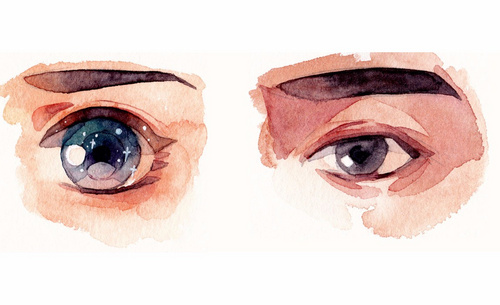ps眼睛变大更自然的方法
发布时间:2021年03月30日 11:54
我们在对人像进行美化的时候,都会选用ps进行后期处理,现在人们对审美的要求越来越严格,有时候人物五观的某一部分可以影响整个的颜值,下面的内容就以眼睛变大为例,了解一下ps的功能。
1、使用 Photoshop CS 打开素材图片,ALT键+鼠标滚轮放大图片。

2、选择套索工具的第一个,羽化数值填写5,羽化数值可以使眼部的轮廓模糊一些,修改完成显得更自然。
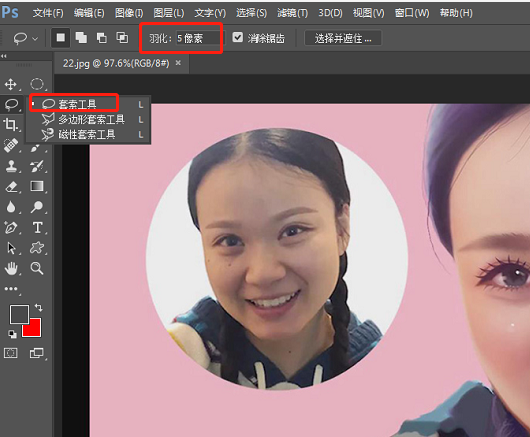
3、然后用套索勾选左边眼睛,不要勾选到眉毛,勾选完成后按下Ctrl+J键

4、然后选回背景原画,用套索工具勾选右边眼睛,同样勾选按下Ctrl+J键
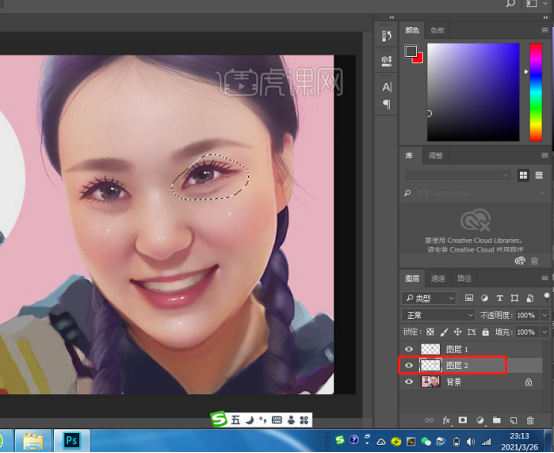
5、这样两个眼睛就勾选完成了,按下Ctrl键,选择套索出来的图层1和图层2,按下Ctrl+T键,在眼部出来一个调节框(如下图2),拉动调节框就能调节眼睛的大小,选择自然合适的就行

6、调节完成后,按下Ctrl键,选择背景、图层1和图层2,然后右键选择合并层,保存图像就可以了。下面是对比图,大家看看效果,是不是比以前好看多了。
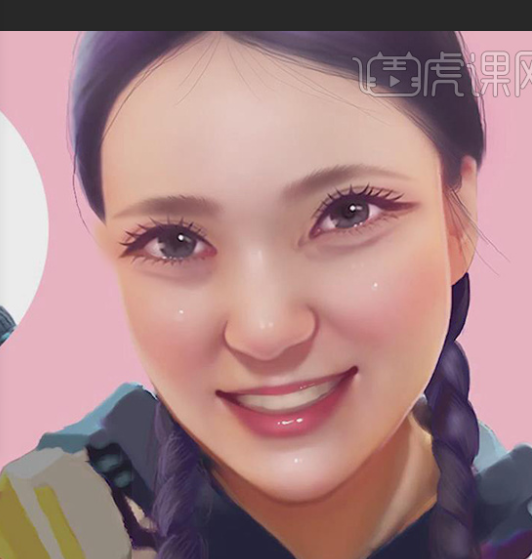
通过ps让眼睛变大,看了效果图之后,我们可以发现眼睛变大后整个人显得更加有精神和活力,这些局部的调整,能够带来不一样的视觉效果,对人像的处理,是我们平常工作和生活中都会用到的,大家花时间好好学习吧。
本篇文章使用以下硬件型号:联想小新Air15;系统版本:win10;软件版本:ps(cc2017)。